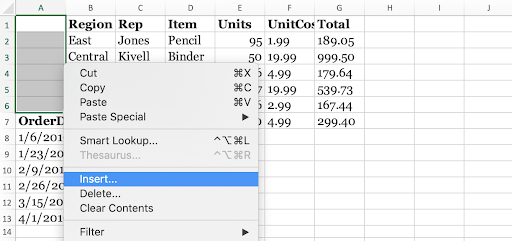Att hitta din Windows 10-produktnyckel är nödvändig kunskap som användare. Om du precis har köpt ditt system eller behöver produktnyckeln för verifiering eller andra syften, följ guiderna nedan för att ta reda på hur du hittar din Windows 10-produktnyckel.

Vad är en Windows 10-produktnyckel?
En produktnyckel är en kod med 25 tecken som består av alfanumeriska tecken som används för att aktivera och licensiera en kopia av Windows 10. Här är ett exempel på hur en produktnyckel ser ut: XXXXX-XXXXX-XXXXX-XXXXX-XXXXX .
Obs: Du kan få Gratis Windows 10-produktnyckel här
Beroende på hur du köpte din kopia av Windows 10 kan produktnyckeln lokaliseras på följande sätt:
- I din e-postinkorg.
- På återförsäljarens webbplats där du köpte Windows 10 från.
- På ett fysiskt papper eller klistermärke.
- I ditt system efter aktivering.
Varför ska jag aktivera Windows 10?
Även om du kan använda Windows 10 utan aktivering finns det många fördelar med att få tag i en produktnyckel och låsa upp hela systemets potential.
- Ta bort Activate Windows 10 vattenstämpel från skärmens hörn.
- Välj bort Microsofts datainsamling.
- Anpassa dina tapeter och systemfärger.
Det kan finnas andra skäl till varför du borde ha din Windows 10-produktnyckel till hands. Exempelvis kan Microsoft kräva att du anger din produktnyckel när du felsöker, ber om återbetalning eller andra ändamål.
I vissa scenarier kan du också återaktivera ditt Windows 10-system med samma ursprungliga produktnyckel som du tidigare använde. Detta kan göras om din digitala licens är länkad till ditt Microsoft-konto.
Lyckligtvis finns det flera sätt att hitta din Windows 10-produktnyckel.
Så här hittar du din Windows 10-produktnyckel efter köp
Du kan försöka hitta din Windows 10 produktnyckel efter köp med följande metoder:
En ny dator som kör Windows 10

Om du har köpt en dator eller bärbar dator med Windows 10 förinstallerad på den ska din produktnyckel vara i förpackningen som enheten kom med eller inkluderas i äkthetsintyget (COA) som är bifogat datorn. Ibland lämnar tillverkarna produktnyckeln som en klistermärke på själva enheten.
Kontakta tillverkaren eller återförsäljaren av enheten för mer information. Om du misstänker att produktnyckeln du fick inte är giltig, kolla Microsofts officiella guide Hur man berättar om din hårdvara är äkta .
En fysisk kopia av Windows 10 från en återförsäljare

Sök efter en etikett i rutan, eller leta inuti den för att hitta ett kort med den seriella nyckeln skriven på. Om du inte hittar serienyckeln, se till att kontakta återförsäljaren för instruktioner eller en nyckel.
En digital kopia av Windows 10 från en återförsäljare

Om du köpte en digital kopia av Windows 10 från en återförsäljare kan du vanligtvis hitta produktnyckeln i din e-postinkorg eller det digitala skåpet som är tillgängligt via dess webbplats. Om du behöver hjälp, se till att kontakta kundtjänstagenterna på återförsäljarens webbplats.
En digital kopia från Microsofts webbplats

Microsoft registrerar de produktnycklar du har köpt direkt från Microsofts onlinebutik. Produktnyckeln finns i bekräftelsemeddelandet som du fick efter att du slutfört köpet eller i Microsoft-kontots beställningshistorik.
Hur du hittar din ursprungliga Windows 10-produktnyckel
- tryck på Windows + R på tangentbordet. Detta kommer att ta upp Run-verktyget.

- Skriv in cmd och tryck på Ctrl + Skift + Enter på tangentbordet. Genom att göra det startar du kommandotolken med administrativa behörigheter.
- Om användarkontokontrollen (UAC) uppmanar dig, klicka på Ja för att låta kommandotolken göra ändringar på din enhet. Om du inte har administrativa behörigheter kan du behöva be om hjälp från din administratör.
- Skriv in något av följande kommandon och tryck sedan på Enter för att utföra dem:
wmic path softwarelicensingservice get OA3xOriginalProductKey
eller
PowerShell '(Get-WmiObject -fråga' välj * från SoftwareLicensingService '). OA3xOriginalProductKey' - Windows 10 visar automatiskt din produktnyckel i kommandotolken.
Hur aktiverar jag Windows via telefon?
Så här aktiverar du Windows 10 via telefon:
- Tryck Windows-tangent + R för att öppna verktyget Kör .
- Typ : slui.exe 4 tryck sedan på Enter
- Välj ditt land från listmenyn
- Välj alternativet telefonaktivering och vänta tills en agent hjälper dig.
Slutgiltiga tankar
Om du behöver ytterligare hjälp, var inte rädd att kontakta vårt kundtjänstteam som är tillgängligt dygnet runt för att hjälpa dig. Gå tillbaka till oss för mer informativa artiklar om produktivitet och modern teknik!
Vill du få kampanjer, erbjudanden och rabatter för att få våra produkter till bästa pris? Glöm inte att prenumerera på vårt nyhetsbrev genom att ange din e-postadress nedan! Få de senaste tekniska nyheterna i din inkorg och bli först med att läsa våra tips för att bli mer produktiva.
relaterade artiklar
> Hur man påskyndar Windows 10
> Så här hanterar du användarkonton i Windows 10
> Hur man uppdaterar Windows 10